Γράφουμε τη δοκιμαστική μονάδα και εκτελούμε την προσομοίωση στο περιβάλλον ModelSim από την Altera.
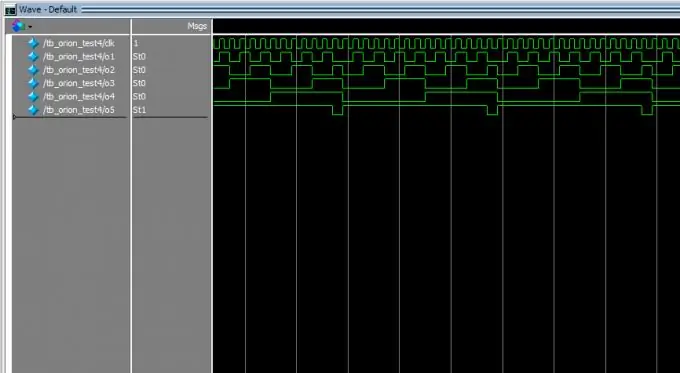
Απαραίτητη
- - υπολογιστή;
- - εγκατεστημένο περιβάλλον ανάπτυξης Quartus II + ModelSim.
Οδηγίες
Βήμα 1
Το πρώτο βήμα είναι να βεβαιωθείτε ότι η διαδρομή προς το εργαλείο ModelSim καθορίζεται στο περιβάλλον ανάπτυξης Quartus II. Για να το κάνετε αυτό, ανοίξτε το μενού Εργαλεία -> Επιλογές. Στις επιλογές, μεταβείτε στο Γενικά -> Επιλογές εργαλείου EDA. Βρίσκουμε το πεδίο ModelSim-Altera και τον τύπο C: / altera / 13.0sp1 / modelsim_ase / win32aloem σε αυτό ή, κάνοντας κλικ στο κουμπί με τρεις κουκκίδες, αναζητούμε αυτόν τον κατάλογο στον υπολογιστή μας. Φυσικά, για μια έκδοση του Quartus εκτός από τη δική μου, θα έχετε τη δική σας διαδρομή στον κατάλογο "win32aloem".
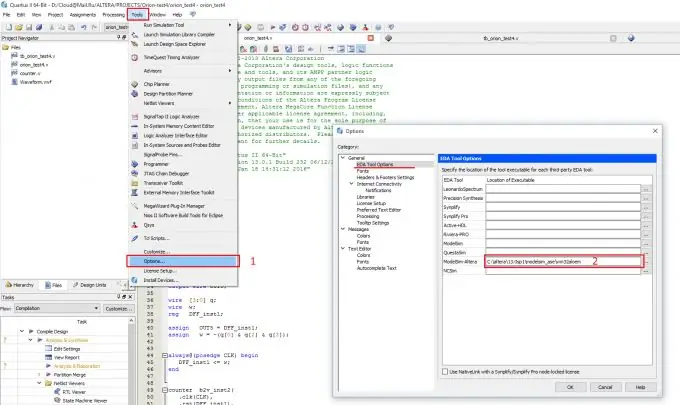
Βήμα 2
Έχετε ένα έργο για ένα FPGA στο Quartus II. Πώς να γράψετε δοκιμές ή testbenches (testbench) - αυτό είναι ένα θέμα για ένα ξεχωριστό άρθρο. Προς το παρόν, ας υποθέσουμε ότι ο δοκιμαστικός πάγκος σας έχει ήδη γραφτεί. Τώρα πρέπει να πείτε στο περιβάλλον ανάπτυξης ποια δοκιμή θέλετε να χρησιμοποιήσετε κατά την προσομοίωση. Για να το κάνετε αυτό, ανοίξτε τις ρυθμίσεις μέσω του μενού Εκχωρήσεις -> Ρυθμίσεις … Στο παράθυρο που ανοίγει, στην ενότητα Ρυθμίσεις εργαλείου EDA -> Ενότητα προσομοίωσης, κάντε κλικ στο κουμπί Δοκιμή πάγκων … Εδώ, παρεμπιπτόντως, μπορείτε να ορίσετε αρκετές δοκιμές και μεταβείτε στην απαιτούμενη κατά τη σύνταξη του έργου.
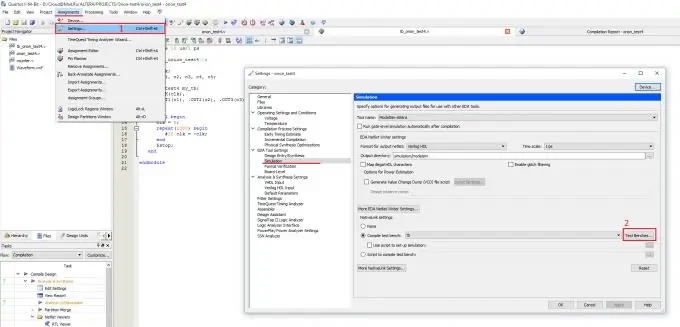
Βήμα 3
Άνοιξε ένα παράθυρο επεξεργασίας δοκιμών. Δεν έχουμε δημιουργήσει ακόμα δοκιμαστικούς πάγκους, επομένως η λίστα είναι κενή. Κάντε κλικ στο κουμπί Νέο … Στο παράθυρο που ανοίγει, πρέπει να ορίσετε τις ρυθμίσεις δοκιμής.
Στα αριστερά του πεδίου, κάντε κλικ στο κουμπί με τρεις τελείες. Επιλέξτε το αρχείο με τον κωδικό δοκιμής και κάντε κλικ στο Άνοιγμα. Τώρα κάντε κλικ στο κουμπί Προσθήκη. Το τεστ εμφανίστηκε στη λίστα των δοκιμών.
Μετά από αυτό, στο πεδίο, ορίστε το όνομα της μονάδας ανώτατου επιπέδου που ορίζεται στον πάγκο δοκιμών σας Μπορείτε να εισαγάγετε οποιοδήποτε όνομα στο πεδίο, από προεπιλογή θα δημιουργηθεί αυτόματα το ίδιο με το όνομα της ενότητας.
Αυτό είναι, έχουμε ορίσει τις βασικές ρυθμίσεις δοκιμής. Κάντε κλικ στο OK δύο φορές. Τώρα η δοκιμή μας έχει εμφανιστεί στην αναπτυσσόμενη λίστα των δοκιμαστικών πάγκων. Κάντε ξανά κλικ στο OK.
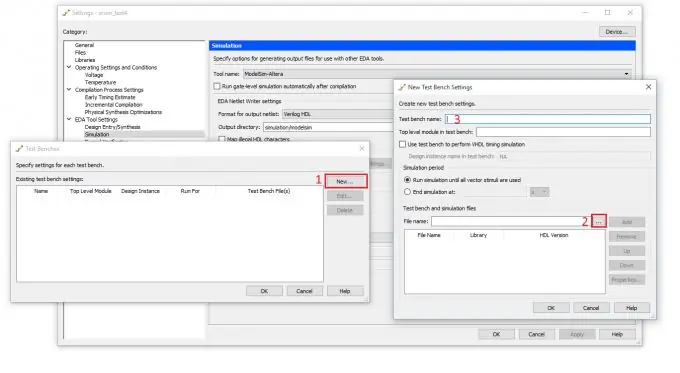
Βήμα 4
Εάν δεν έχετε κάνει ακόμα τη σύνθεση του έργου, τότε ήρθε η ώρα να το κάνετε. Επιλέξτε Επεξεργασία -> Έναρξη -> Έναρξη Ανάλυσης & Σύνθεσης από το μενού ή πατήστε το συνδυασμό πλήκτρων Ctrl + K ή απλά κάντε κλικ στο αντίστοιχο εικονίδιο στον επάνω πίνακα.
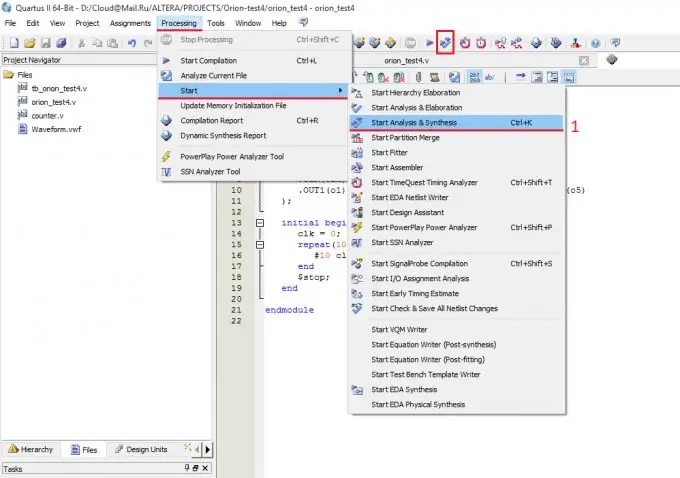
Βήμα 5
Μπορεί να ξεκινήσει η προσομοίωση. Επιλέξτε Εργαλεία -> Εκτέλεση Εργαλείου Προσομοίωσης -> Προσομοίωση RTL από το μενού (1) ή κάντε κλικ στο εικονίδιο Προσομοίωσης RTL στον επάνω πίνακα (2).

Βήμα 6
Θα ξεκινήσει το εργαλείο ModelSim, το οποίο θα εκτελέσει όλες τις οδηγίες που είναι γραμμένες στον δοκιμαστικό σας πάγκο και θα σταματήσει (εάν το υποδείξατε συγκεκριμένα με την οδηγία $ stop στον κώδικα δοκιμής). Στην οθόνη θα εμφανιστούν τα διαγράμματα επιπέδων των σημάτων εισόδου και εξόδου FPGA που περιγράψατε στο έργο σας.






